Kontobereitstellung
Bereitstellung bezieht sich auf das Konfigurieren eines Windows-Computers mit den Informationen, die zum Herstellen einer Verbindung mit einem Betreibernetzwerk erforderlich sind. Die Bereitstellung erfolgt in der Regel nach dem Kauf eines Mobilen Breitbandabonnements. Windows akzeptiert eine XML-basierte Bereitstellungsdatei vom Operator. Die Bereitstellungs-API wendet eine XML-Bereitstellungsdatei vom Betreiber an, entweder mithilfe einer mobilen Breitband-App oder über eine Kaufwebsite.
Das folgende Diagramm veranschaulicht den Inhalt und die Hierarchie der XML-Bereitstellungsdatei.
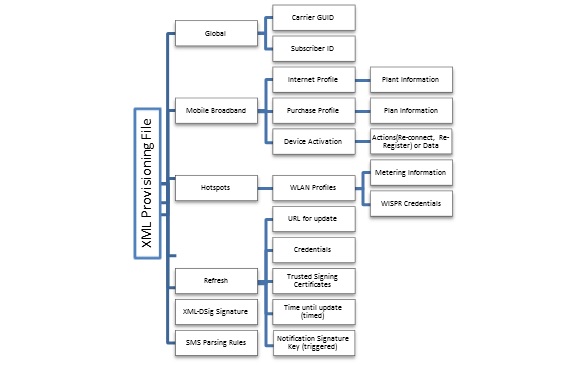
Weitere Informationen zum Bereitstellungsschema finden Sie unter CarrierControlSchema-Schema.
Aktualisieren der Bereitstellungsmetadaten
Es gibt mehrere Möglichkeiten, die Bereitstellungsmetadaten auf einem Computer zu aktualisieren.
Mobile Breitband-App
Nachdem die mobile Breitband-App auf dem Computer installiert wurde, kann sie eine aktualisierte Bereitstellungsdatei basierend auf jedem Trigger abrufen oder generieren, den Sie in der App implementieren.
Mobile Breitband-Apps können Bereitstellungsdateien mithilfe der Windows.Networking.NetworkOperator.ProvisioningAgent-APIs anwenden. Wenn die App einer Netzwerkkonto-ID zugeordnet ist, kann sie CreateFromNetworkAccountId verwenden, um nicht signierte Metadaten bereitzustellen. Wenn die App keiner Netzwerkkonto-ID zugeordnet ist, muss sie den Standardkonstruktor für ProvisioningAgent verwenden und den XML-Code signieren.
Eine mobile Breitband-App kann die folgenden Trigger verwenden, um die Bereitstellungsmetadaten zu aktualisieren:
Verwendung Nachdem das Datenlimit anfänglich konfiguriert wurde, können Sie Windows anweisen, die App bei jedem Nutzungsschritt um 5 % zu benachrichtigen. Dadurch wird sichergestellt, dass die App die aktuellsten Nutzungsinformationen abruft.
Timer Ein Timer kann die Bereitstellungsmetadaten in entsprechenden Zeitintervallen aktualisieren.
Eingehende SMS Sie können SMS-Nachrichten senden, die Ihre App versteht. Dies kann eine Nachricht definieren, die eine Aktualisierung initiiert, oder beim Empfang einer Schwellenwertbenachrichtigung automatisch nach aktualisierter Nutzung sucht.
Windows Notification Service Jede UWP-App kann sich für Pushbenachrichtigungen registrieren und basierend auf ihrem Inhalt Aktionen ergreifen. Sie können dies als Benachrichtigungskanal für die Bereitstellung von Updates verwenden.
Große Standortänderungen Wenn unterschiedliche Parameter für Benutzer gelten, die sich in unterschiedlichen Gebietsschemas befinden, kann eine Änderung des Speicherorts eine App auslösen, um aktualisierte Einstellungen für den neuen Speicherort des Benutzers anzuwenden.
Zeitzonenänderungen Bei großen Regionsgrößen kann eine Änderung der Systemzeitzone als Proxy für Standortänderungen verwendet werden. Dies kann besonders für Computer interessant sein, die nicht über GPS oder mobiles Breitband verfügen.
Webbasierte Bereitstellung
Eine Website kann Mithilfe der window.external.msProvisionNetworks-API Bereitstellungsdaten bereitstellen. Bereitstellungsdateien, die für diese API bereitgestellt werden, müssen mit einem X.509-Zertifikat und XML-DSig signiert werden.
Zertifikate können dem Computer vorab bereitgestellt werden, indem die APN-Datenbank, Dienstmetadaten oder eine vorherige Kontobereitstellungsmetadatendatei verwendet werden. Wenn das Zertifikat bereits vertrauenswürdig ist, gibt es keine Benutzerinteraktion. Wenn das Zertifikat dem Computer zuvor nicht bekannt ist, muss es sich um ein EV-Zertifikat handeln, und der Benutzer wird zur Zustimmung aufgefordert, bevor das Zertifikat akzeptiert wird.
Automatische Bereitstellungsaktualisierung
Eine Bereitstellungsdatei kann eine Anweisung für Windows enthalten, um automatisch eine aktualisierte Bereitstellungsdatei in einem geplanten Intervall oder als Reaktion auf eine bestimmte SMS-Nachricht abzurufen. Diese Methode erfordert keine Installation einer mobilen Breitband-App auf dem lokalen Computer.
Bereitstellen von Metadateninhalten
Die Bereitstellungsmetadaten umfassen die folgenden Abschnitte:
Weitere Informationen zu diesen Abschnitten finden Sie unter CarrierControlSchema-Schema.
Global
Der globale Abschnitt ist in jeder Bereitstellungsdatei erforderlich. Die erforderlichen Elemente in diesem Abschnitt sind wie folgt:
CarrierId Eine GUID, die den organization eindeutig identifiziert, der die Datei erstellt hat. Wenn Sie eine mobile Breitband-App erstellen, müssen Sie die GUID verwenden, die Sie im Feld Dienstnummer von ServiceInfo.xml im Dienstmetadatenpaket angegeben haben. Informationen zum Dienstmetadatenpaketschema finden Sie unter Referenz zu Dienstmetadatenpaketen.
Hinweis
Dies ist die gleiche Dienstnummer, die Sie im Assistenten Erstellen einer mobilen Breitbandumgebung auf dem Windows Dev Center-Dashboard – Hardware angegeben haben. Wenn Sie keine mobile Breitband-App erstellen, können Sie eine GUID für die Verwendung Ihrer organization generieren. In beiden Fällen sollten Sie immer dieselbe GUID für alle Bereitstellungsdateien verwenden, die Ihr organization.
Subscriberid Eine Zeichenfolge, die den Kunden in Ihrem organization eindeutig identifiziert. Wenn Sie ein Mobilfunkanbieter sind, sollten dies die IMSI- oder ICCID-Bereiche für GSM-Betreiber oder die Anbieter-ID oder den Anbieternamen für CDMA-Betreiber sein. Wenn Sie kein Mobilfunkanbieter sind, können Sie eine ausreichend eindeutige Zeichenfolge auswählen.
Aktivierung
Die Geräteaktivierung erfolgt, nachdem der Aktivierungsprozess im Back-End abgeschlossen ist. Der PC muss möglicherweise bestimmte Anweisungen befolgen, bevor er eine Verbindung mit dem Netzwerk herstellt. Die Bereitstellungs-Engine verwendet die Aktivierungsanweisungen, die im Geräteaktivierungselement empfangen werden. Wenn kein Wert angegeben wird, ist keine Clientaktion erforderlich. Folgende Aktionen sind verfügbar:
Erneute Verbindung Trennen Sie die Verbindung, und stellen Sie eine Verbindung mit dem Betreibernetzwerk her.
Erneute Registrierung Trennen Sie die Verbindung, und registrieren Sie sich beim Betreibernetzwerk.
Daten Daten oder Anweisungen, die Sie an das Gerät senden möchten, um die Verbindung zu aktivieren. Die Bereitstellungs-Engine übergibt diese Daten unverändert an das Gerät. Für CDMA kann dies Anweisungen wie *228 enthalten, um eine OTA-Programmiersitzung zu starten und eine Verbindung mit dem Netzwerk wiederherzustellen.
Mobile Breitbandinformationen
Mobile Breitbandinformationen enthalten mehrere Elemente:
Definiert Abonnenteninformationen im Mobilfunkanbieternetzwerk. Es gibt zwei verschiedene Profile, die verwendet werden können:
PurchaseProfile: Informationen, die erforderlich sind, um eine Verbindung mit dem Netzwerk des Betreibers herzustellen, um ein neues Abonnement zu erwerben.
DefaultProfile Jedes mobile Breitbandabonnement kann über ein Standardprofil verfügen, das zum Herstellen einer Verbindung mit dem Heimnetzbetreiber verwendet wird. Windows Verbindungs-Manager verwendet dieses Profil für die automatische Verbindung mit dem Netzwerk.
<MBNProfiles> <DefaultProfile xmlns="http://www.microsoft.com/networking/CarrierControl/WWAN/v1"> <Name>Contoso MBN</Name> <Description>Contoso Mobile Broadband</Description> <HomeProviderName>Contoso MBN</HomeProviderName> <Context> <AccessString>contoso.com</AccessString> <UserLogonCred> <UserName>mbuser</UserName> <Password>[PLACEHOLDER]</Password> </UserLogonCred> </Context> </DefaultProfile> </MBNProfiles>
Wichtig
Ab Windows 10 Version 1709 wurden von der ProvisioningAgent-API bereitgestellte Brandingfelder durch Brandingfelder in der COSA-Datenbank ersetzt. Das Logo wurde in COSA durch branding-Symbol und Name durch Brandingname in COSA ersetzt.
Logo und Name werden bei der Bereitstellung in Windows 10 Version 1709 und höher nicht mehr berücksichtigt. Die ProvisioningAgent-API löst keinen Fehler aus, wenn sie verwendet werden. Stattdessen sollten Sie das Brandingsymbol und den Brandingnamen in COSA ändern.
Weitere Informationen zu Brandingsymbol und Brandingname finden Sie unter Desktop-COSA/APN-Datenbankeinstellungen (nur Desktop-COSA-Einstellungen).
Mithilfe des Brandings können Sie angeben, wie Windows Ihre mobilen Breitbandnetzwerke anzeigt. Diese Informationen überschreiben alle Dienstmetadaten, sofern vorhanden. Wenn keine Informationen bereitgestellt werden, werden die Inhalte des Dienstmetadatenpakets verwendet. Die Brandingelemente sind wie folgt:
Logo Eine Base64-codierte .PNG or.BMP-Datei, die in den XML-Code eingebettet ist. Dieses Logo wird auf Ihre mobilen Breitbandprofile zur Anzeige in der Netzwerkliste angewendet.
Namen Legt den Anzeigenamen des Mobilfunkanbieters für die Mobilen Breitbandprofile fest.
SMS-Analyse
Sie können die Regeln bereitstellen, um eine SMS zu identifizieren und Informationen als Teil der XML-Bereitstellungsdatei zu extrahieren. Sie können SMS-Nachrichten verwenden, um Datennutzungsstatistiken zu aktualisieren oder eine Aktualisierung der Bereitstellungsinformationen zu initiieren. Diese Meldungen können durch eine Kombination aus folgendem identifiziert werden:
Bearertyp (SMS/USSD)
Absender (nur SMS)
Regulärer Ausdruck
Weitere Informationen zu SMS-Benachrichtigungen finden Sie unter Aktivieren von Mobilfunkanbieterbenachrichtigungen und Systemereignissen.
Jede Regel enthält die folgenden Informationen:
Leise Wenn dieser Wert true ist, führt die Nachricht nur zu einem MobileOperatorNotification-Ereignis . Wenn dieser Wert false ist, führt die Nachricht zu einem SmsMessageReceived-Ereignis .
Zulässiger Absender Gibt die reservierte Absenderadresse an, von der die Benachrichtigung eingehen darf. Diese Nummer muss genau mit der Absendernummer übereinstimmen, die in der SMS-Nachricht empfangen wird, einschließlich des internationalen Formats.
Muster Der reguläre Ausdruck, um Datenfelder zu identifizieren und optional aus der SMS zu extrahieren. Dieses Muster entspricht allen Nachrichten eines Absenders:
[^]*RuleId Ein Bezeichner für diese Regel, der im Rahmen des MobileOperatorNotification-Ereignisses an die mobile Breitband-App übergeben wird. Dieser Bezeichner ermöglicht es der App, zu erkennen, welche Regel die SMS verursacht hat, um ein MobileOperatorNotification-Ereignis auszulösen, und kann die Notwendigkeit der App verringern, die Nachricht erneut zu analysieren.
Felder und Gruppen Jede Erfassungsgruppe im Muster für reguläre Ausdrücke ist an ein benanntes Feld gebunden. Dies wird verwendet, um die Daten zu extrahieren und in einen Satz von verwendbaren Werten zu transformieren. Beispielsweise kann die erste Übereinstimmungsgruppe an das Feld Usage und die zweite match-group an das Feld UsageDataLimit gebunden werden. Diese Zuordnung gibt an, dass der erste Wert die aktuellen Nutzungsinformationen und der zweite Wert die maximal zulässige Nutzung ist.
Usage, UsagePercentage, UsageOverage, UsageOveragePercentage: Gibt die aktuelle Nutzung als absolute Zahl, als Prozentsatz des Datenlimits, als Zahl über dem Datenlimit oder als Prozentsatz aus, der das Datenlimit überschreitet. Absolute Werte können auf eine Gruppe verweisen, die die Einheit angibt, in der der Wert ausgedrückt wird.
UsageTimestamp: Das Datum und die Uhrzeit, an der das Nutzungsfeld berechnet wird. Diese Informationen müssen enthalten sein, wenn ein Nutzungs\* -Feld enthalten ist. Die Formatzeichenfolge enthält die folgenden Bezeichner, um anzugeben, wie die Teilzeichenfolge interpretiert werden soll:
Bezeichner BESCHREIBUNG %d Tag des Monats als Dezimalzahl (01 bis 31) %H Stunde im 24-Stunden-Format (00 bis 23) %I Stunde im 12-Stunden-Format (01 bis 12) %m Monat als Dezimalzahl (01 bis 12) %M Minute als Dezimalzahl (00 bis 59) %S Sekunde als Dezimalzahl (00 bis 59) %y Jahresangabe ohne Jahrhundert als Dezimalzahl (00 bis 99) %Y Jahr mit Jahrhundert, als Dezimalzahl (0000-9999) %p AM/PM-Indikator %#d, %#H, %#I, %#m, %#M, %#S, %#y, %#Y Identisch wie oben, aber ohne führende Nullen DataLimit: Die absolute Anzahl von Bytes, die der Benutzer verwenden darf; dies schließt eine Gruppe ein, die die Einheit angibt, in der der Wert ausgedrückt wird.
OverDataLimit, Congested: Ändert Flags, die an Apps gemeldet werden, um anzugeben, dass der Benutzer sein Datenlimit überschritten hat oder dass das Netzwerk stark ausgelastet ist.
InboundBandwidth, OutboundBandwidth: Wenn vom Netzwerk eine maximale Bandbreite auferlegt wird, gibt dies die Gruppen an, die den Wert und die Einheiten darstellen.
PlanType: Gibt an, wie dem Benutzer die zukünftige Nutzung in Rechnung gestellt wird.
Vorsicht Da SMS-Nachrichten das Windows-Verhalten beeinflussen, können nur vertrauenswürdige SMS-Nachrichten verwendet werden. Die Sicherheit wird durch Einschränken der Absenderadresse gewährleistet. Bei dieser Sicherheitsmethode wird davon ausgegangen, dass das SMS-Gateway Ihres Netzwerks sicherstellt, dass Nachrichten von eingeschränkten Absendern nicht vorgefälscht werden können.
Wi-Fi Informationen
In diesem Abschnitt können Sie eine beliebige Anzahl von Wi-Fi Netzwerkprofilen für Windows bereitstellen. Das Format des Abschnitts ähnelt dem XML-Schema, das von der nativen Windows-WLAN-API verwendet wird.
Hinweis
Ein Profil kann mehrere SSIDs enthalten, wenn alle anderen Einstellungen identisch sind. Wenn verschiedene Netzwerke auf andere Weise variieren (Authentifizierungsmethode, Verschlüsselungseinstellungen, Plan usw.), müssen Sie zusätzliche Profile erstellen.
Wenn Sie den Abschnitt WLAN angeben, müssen Sie auch alle Profile angeben, die auf dem Computer konfiguriert werden sollen. Wenn diese Profile auf einen Datenplan verweisen, muss auch der Abschnitt Pläne enthalten sein. Das Verhalten, das auftritt, wenn dieser Abschnitt verarbeitet wird, ist wie folgt:
Wenn der Computer über ein Profil verfügt, das nicht mehr angegeben ist, wird es gelöscht.
Wenn Sie ein Profil angeben, wird es aktualisiert oder erstellt.
Ein leerer WLAN-Abschnitt löscht alle Profile.
Wenn Sie den WLAN-Abschnitt weglassen, bleiben die WLAN-Profile auf dem Computer unverändert.
Ein zusätzlicher Knoten in diesem Abschnitt ist der zugeordnete Plan. Mit diesem Knoten kann Windows das WLAN-Profil einem Plan zuordnen, der im Abschnitt Pläne beschrieben wird. Mit dem Plan können Sie Windows über den Messstatus des Netzwerks informieren und das Verhalten von Windows während der Zeit beeinflussen, in der der Computer mit dem Netzwerk verbunden ist.
Unverschlüsseltes Netzwerk, keine automatische Authentifizierung
Dieses Profil konfiguriert Windows für die Verbindung mit einem offenen Netzwerk.
Wenn dieses Netzwerk ein Captive-Portal enthält, wird der Browser bei der Verbindung mit dem Netzwerk geöffnet.
Wenn das Netzwerk kein Captive-Portal enthält, wird der Benutzer ohne weitere Aktionen verbunden.
<WLANProfile xmlns="http://www.microsoft.com/networking/CarrierControl/WLAN/v1">
<name>Contoso Wi-Fi</name>
<SSIDConfig>
<SSID>
<name>Contoso Wi-Fi</name>
</SSID>
</SSIDConfig>
<MSM>
<security>
<authEncryption>
<authentication>open</authentication>
<encryption>none</encryption>
<useOneX>false</useOneX>
</authEncryption>
</security>
</MSM>
</WLANProfile>
Unverschlüsseltes Netzwerk, WISPr-Authentifizierung
Dieses Profil konfiguriert Windows für die Verbindung mit einem offenen Netzwerk und verwendet die WISPr-Authentifizierung (Wireless Internet Service Provider Roaming):
Wenn das Netzwerk ein WISPr-fähiges Captive-Portal enthält, werden der angegebene Benutzername und das angegebene Kennwort an den angegebenen Authentifizierungsserver übermittelt.
Wenn das Captive-Portal nicht wiSPr-fähig ist, wird der Browser bei der Verbindung mit dem Netzwerk geöffnet.
Wenn das Netzwerk kein Captive-Portal enthält, wird der Benutzer ohne weitere Aktionen verbunden.
<WLANProfile xmlns="http://www.microsoft.com/networking/CarrierControl/WLAN/v1">
<name>Contoso Wi-Fi</name>
<SSIDConfig>
<SSID>
<name>Contoso Wi-Fi</name>
</SSID>
</SSIDConfig>
<MSM>
<security>
<authEncryption>
<authentication>open</authentication>
<encryption>none</encryption>
<useOneX>false</useOneX>
</authEncryption>
<HotspotProfile xmlns="http://www.microsoft.com/networking/WLAN/HotspotProfile/v1">
<UserName>WisprUser1</UserName>
<Password>[PLACEHOLDER]</Password>
<TrustedDomains>
<TrustedDomain>www.contosoportal.com</TrustedDomain>
</TrustedDomains>
</HotspotProfile>
</security>
</MSM>
</WLANProfile>
Verschlüsseltes Netzwerk, EAP-SIM-Authentifizierung
Dieses Profil konfiguriert Windows für die Verbindung mit einem verschlüsselten Netzwerk, indem eine SIM als Authentifizierungstyp verwendet wird, z. B. ein Hotspot 2.0-Netzwerk. Hotspot 2.0 definiert ein solches Netzwerk, um WPA2-Enterprise mit EAP-SIM-Authentifizierung zu verwenden.
<WLANProfile xmlns="http://www.microsoft.com/networking/CarrierControl/WLAN/v1">
<name>Contoso Wi-Fi</name>
<SSIDConfig>
<SSID>
<name>Contoso Wi-Fi</name>
</SSID>
</SSIDConfig>
<MSM>
<security>
<authEncryption>
<authentication>WPA2</authentication>
<encryption>AES</encryption>
<useOneX>true</useOneX>
</authEncryption>
<OneX xmlns="http://www.microsoft.com/networking/OneX/v1">
<EAcomputeronfig>
<!-- The config XML for all EA methods can be found at: https://learn.microsoft.com/openspecs/windows_protocols/ms-gpwl/44d403cd-4b2b-4519-b475-b48dc7124bfb -->
<EapHostConfig xmlns="http://www.microsoft.com/provisioning/EapHostConfig">
<EapMethod>
<Type>18</Type>
<VendorId>0</VendorId>
<VendorType>0</VendorType>
<AuthorId>311</AuthorId>
</EapMethod>
<Config xmlns="http://www.microsoft.com/provisioning/EapHostConfig">
<EapSim xmlns="http://www.microsoft.com/provisioning/EapSimConnectionPropertiesV1">
<Realm Enabled="true"></Realm>
</EapSim>
</Config>
</EapHostConfig>
</EAcomputeronfig>
</OneX>
</security>
</MSM>
</WLANProfile>
Unverschlüsseltes Netzwerk, App-basierte Authentifizierung
Dieses Profil konfiguriert Windows für die Verbindung mit einem offenen Netzwerk und die VERWENDUNG der WISPr-Authentifizierung in Zusammenarbeit mit Ihrer mobilen Breitband-App.
Wenn das Netzwerk ein Captive-Portal enthält, wird Ihre App im Hintergrund geöffnet, um WISPr-Anmeldeinformationen bereitzustellen. Die Anmeldeinformationen werden dann an den angegebenen Authentifizierungsserver übermittelt.
Wenn das Captive-Portal nicht wiSPr-fähig ist, wird der Browser bei der Verbindung mit dem Netzwerk geöffnet.
Wenn das Netzwerk kein Captive-Portal enthält, wird der Benutzer ohne weitere Aktionen verbunden.
<WLANProfile xmlns="http://www.microsoft.com/networking/CarrierControl/WLAN/v1">
<name>Contoso WiFi</name>
<SSIDConfig>
<SSID>
<name>Contoso Wi-Fi</name>
</SSID>
</SSIDConfig>
<MSM>
<security>
<authEncryption>
<authentication>open</authentication>
<encryption>none</encryption>
<useOneX>false</useOneX>
</authEncryption>
<HotspotProfile xmlns="http://www.microsoft.com/networking/WLAN/HotspotProfile/v1">
<ExtAuth>
<ExtensionId>YourAppIdGoesHere</ExtensionId>
</ExtAuth>
<TrustedDomains>
<TrustedDomain>www.contosoportal.com</TrustedDomain>
</TrustedDomains>
</HotspotProfile>
</security>
</MSM>
</WLANProfile>
Planinformationen
Jedes mobile Breitband- und Hotspotprofil verweist auf einen Plan. Mehrere Profile können auf denselben Plan verweisen. Pläne werden in einem separaten Abschnitt der obersten Ebene beschrieben.
Der Plan ist in zwei Abschnitte unterteilt: Beschreibung und Nutzung. Dadurch können Sie zunächst Profile und Beschreibungen in einer größeren Bereitstellungsdatei bereitstellen und anschließend kleinere Bereitstellungsdateien bereitstellen, die nur die aktuelle Nutzung des Kunden enthalten.
Diese Informationen werden verwendet, um das Verhalten von Windows direkt zu beeinflussen, und werden Anwendungen zur Verfügung gestellt, um ihr Verhalten an das Netzwerk anzupassen. Diese Informationen können über Netzwerkinformations-APIs für Drittanbieteranwendungen zur Verfügung gestellt werden.
BESCHREIBUNG
Die Elemente, die sich im Allgemeinen mit geringer Häufigkeit im Abonnementzeitraum eines Kunden ändern, einschließlich:
PlanType Die Art der Abrechnungsbeziehung, die der Kunde mit dem Betreiber unterhält:
Uneingeschränkte Die Nutzung verursacht keine zusätzlichen Kosten.
Fest Dem Benutzer wird eine bestimmte Nutzungsmenge zu festen Kosten zugewiesen.
Variable Der Benutzer zahlt basierend auf der Nutzung.
SecurityUpdatesExempt Ein boolescher Wert, der angibt, ob Sicherheitsupdates für die Nutzung des Kunden angerechnet werden.
DataLimitInMegabytes Die dem Benutzer zugewiesene Verwendung, wenn PlanTypefixed ist.
BillingCycle Definiert das Startdatum und die Startzeit des Plans, seine Dauer und die Vorgänge am Ende des Abrechnungszeitraum.
BandwidthInKbps Die Vom Netzwerk zugelassene Verbindungsgeschwindigkeit des Benutzers; Dies kann die Norm für ihren Plan widerspiegeln oder einen niedrigeren Satz widerspiegeln, der derzeit vom Netzbetreiber aufgrund von Überlastung oder übermäßiger Nutzung (maximal 2 GBit/s) auferlegt wird.
MaxTransferSizeInMegabytes Eine ganze Zahl, die die Größe eines einzelnen Downloads angibt, die eine kompatible Anwendung über eine getaktete Verbindung zulassen sollte, ohne dass der Benutzer die verwendete Verbindung explizit genehmigt.
UserSMSEnabled Gibt an, ob der Plan benutzer-zu-Benutzer-SMS-Unterstützung enthält. Wenn true, behält Windows das Gerät am Netzwerk im verbundenen Standbymodus bei, auch wenn die mobile Breitbandschnittstelle nicht verwendet wird. Bei "false" kann Windows die mobile Breitbandschnittstelle ausschalten, um Strom zu sparen, was dazu führt, dass das Gerät nicht vom Netzwerk adressierbar ist, wenn sich der Computer im Leerlauf befindet.
Verbrauch
Die folgenden Elemente können sich mit höherer Häufigkeit ändern:
UsageInMegabytes Die neueste Datennutzung des Benutzers.
OverDataLimit Ein boolescher Wert, der angibt, ob der Benutzer die zugewiesene Verwendung bestanden hat, wenn PlanTypeauf Fixed festgelegt ist.
Überlasteten Ein boolescher Wert, der angibt, ob aufgrund einer übermäßigen Auslastung eine niedrigere Verbindungsgeschwindigkeit als üblich festgelegt wird. Das Flag "Überlastet" gibt an, dass das Netzwerk derzeit eine hohe Auslastung aufweist (oder erwartet), und Übertragungen mit niedrigerer Priorität sollten nach Möglichkeit bis zu einem anderen Zeitpunkt zurückgestellt werden. Sie können dieses Flag verwenden, um Konzepte wie Spitzenzeiten anzugeben oder auf einen überlasteten Hotspot zu reagieren.
Aktualisieren
Sie können aktualisierte Einstellungen aufgrund von Netzwerkänderungen oder für technischen Support bei Bedarf per Push auf den Computer übertragen. Windows versucht, regelmäßige Aktualisierungen mithilfe von Informationen durchzuführen, die von Ihnen oder von der Bereitstellungs-API bereitgestellt werden. Eine Aktualisierung kann durch SMS-Benachrichtigungen des Operators ausgelöst werden. Um Aktualisieren zu aktivieren, müssen Sie die folgenden Informationen in der Bereitstellungs-XML angeben:
TrustedCertificates Eine Liste der Zertifikatfingerabdrücke mit vertrauenswürdigen Signaturen für zukünftige Bereitstellungsdateien.
DelayInDays Die (ganzzahlige) Anzahl von Tagen, vor denen keine Aktualisierung versucht wird.
RefreshURL Die HTTPS-URL zum Abrufen der neuesten Kopie der Bereitstellungsdatei des Benutzers.
UserName & Password Optionale Anmeldeinformationen, die mithilfe von HTTP-Auth beim Abrufen der Erneutbereitstellungsdatei angezeigt werden sollen. Diese Informationen müssen beim Speichern verschlüsselt werden.
Alternativ kann die mobile Breitband-App jederzeit eine neue Bereitstellungsdatei bereitstellen, die auf der Kommunikation zwischen der App und dem Back-End des Betreibers basiert.
<RefreshParameters>
<DelayInDays>30</DelayInDays>
<RefreshURL>https://www.contoso.com/refresh</RefreshURL>
<Username>[PLACEHOLDER]</Username>
<Password>[PLACEHOLDER]</Password>
</RefreshParameters>
Signatur
Da die Bereitstellung Systemeinstellungen ändert, die beibehalten werden, nachdem der Benutzer die App beendet oder deinstalliert hat, ist eine strengere Überprüfung als für die meisten APIs erforderlich. Diese Überprüfung wird durch eine Kombination aus operatorspezifischer Hardware (sim), kryptografischen Signaturen und Benutzerbestätigung bereitgestellt.
Bereitstellungsanforderungen:
| SIM vorhanden? | Quelle der Bereitstellung | Signaturanforderung | Benutzerbestätigungsanforderung |
|---|---|---|---|
| Ja, MB-Anbieter | Mobile Breitband-App | Keine | Keine |
| Ja, MB-Anbieter | Operatorwebsite | Zertifikat muss: Verkettet an vertrauenswürdige Stammzertifizierungsstelle. – Sie können mobiler Breitbandhardware in der APN-Datenbank oder den Erfahrungsmetadaten zugeordnet werden. |
Keine |
| Nein, Wi-Fi Anbieter | Mobile Breitband-App oder Website | Zertifikat muss: Verkettet an vertrauenswürdige Stammzertifizierungsstelle. – Für erweiterte Validierung gekennzeichnet sein. |
Der Benutzer wird aufgefordert, die erstmalige Verwendung des Zertifikats zu bestätigen. Danach ist keine Bestätigung erforderlich. |
Zulässige Kombinationen
Obwohl Global der einzige Knoten der ersten Ebene ist, der für das Schema erforderlich ist, sind bestimmte Kombinationen anderer Knoten typisch. In diesem Abschnitt werden diese typischen Kombinationen erläutert:
Profile (WLANProfiles, MBNProfiles) + Pläne einschließlich Beschreibung und Nutzung Erstellt oder aktualisiert den vollständigen Satz von Profilen und wendet Planinformationen und die aktuelle Nutzung auf jedes an. Ein Fehler wird zurückgegeben, wenn ein Profil auf einen Plan verweist, der nicht in derselben Bereitstellungsdatei angegeben ist, und eine Warnung wird zurückgegeben, wenn kein Profil in der Bereitstellungsdatei auf einen angegebenen Plan verweist.
Pläne einschließlich Beschreibung und (optional) Nutzung Updates Planinformationen für vorhandene Profile auf dem Computer, ändern die Profile auf dem Computer jedoch nicht. Eine Warnung wird zurückgegeben, wenn kein Profil auf dem Computer auf einen angegebenen Plan verweist.
Pläne, die nur die Verwendung enthalten, Updates Nutzungsinformationen in vorhandenen Profilen auf dem Computer, ändern jedoch nicht die Profile oder die Beschreibung des Plans, die jedem Profil zugeordnet sind.
Häufige Szenarios
Im Folgenden finden Sie einige häufige Szenarien, die Sie beim Erstellen von Bereitstellungsmetadaten möglicherweise benötigen:
Bereitstellen des Geräts für die automatische Verbindung mit einem mobilen Breitbandnetzwerk
Bereitstellen des Geräts für die automatische Verbindung mit einem Wi-Fi Netzwerk
Aktualisieren von Datennutzungsstatistiken für ein Verbindungsprofil
Suchen des Kontobereitstellungsschemas
XSD-Schemas sind unter %SYSTEMROOT%\schemas\provisioning auf jedem Computer verfügbar, auf dem Windows 8, Windows 8.1 oder Windows 10 ausgeführt wird.
Anwenden von Bereitstellungs-XML auf das Gerät
Sie können eine XML-Bereitstellungsdatei auf ein Gerät anwenden, indem Sie eine mobile Breitband-App, eine UWP-App oder eine Website verwenden.
So stellen Sie über eine mobile Breitband-App bereit:
Instanziieren Sie einen ProvisioningAgent-instance (mithilfe von Windows.Networking.NetworkOperators.ProvisioningAgent.CreateFromNetworkAccountId).
Rufen Sie ProvisionFromXmlDocumentAsync auf, und übergeben Sie das XML-Dokument ohne Vorzeichen.
Der asynchrone Vorgang ist abgeschlossen, und die Ergebnisse des Bereitstellungsvorgangs werden zurückgegeben.
So stellen Sie eine andere UWP-App als die mobile Breitband-App bereit:
Generieren Sie ein signiertes XML-Dokument für die Kontobereitstellung.
Instanziieren Sie einen ProvisioningAgent-instance (mithilfe des Standardkonstruktors).
Rufen Sie ProvisionFromXmlDocumentAsync auf, und übergeben Sie das signierte XML-Dokument.
Der asynchrone Vorgang wird abgeschlossen, und die Ergebnisse des Bereitstellungsvorgangs werden zurückgegeben.
Von einer Website:
Generieren Sie ein signiertes XML-Dokument für die Kontobereitstellung.
Rufen Sie window.external.msProvisionNetworks auf, und übergeben Sie das signierte XML-Dokument.
Der Vorgang wird abgeschlossen, und die Ergebnisse des Bereitstellungsvorgangs werden zurückgegeben.
Bereitstellen des Geräts für die automatische Verbindung mit einem mobilen Breitbandnetzwerk
Sie können ein XML-Bereitstellungsdokument mithilfe eines MBNProfile-Abschnitts definieren.
<?xml version="1.0"?>
<CarrierProvisioning xmlns="http://www.microsoft.com/networking/CarrierControl/v1">
<Global>
<CarrierId>{00000000-1111-2222-3333-444444444444}</CarrierId>
<SubscriberId>1234567890</SubscriberId>
</Global>
<MBNProfiles>
<DefaultProfile xmlns="http://www.microsoft.com/networking/CarrierControl/WWAN/v1">
<Name>Profile Name</Name>
<Description>The Description</Description>
<HomeProviderName>Contoso</HomeProviderName>
<Context>
<AccessString>apn</AccessString>
<UserLogonCred>
<UserName>username</UserName>
<Password>[PLACEHOLDER]</Password>
</UserLogonCred>
</Context>
</DefaultProfile>
</MBNProfiles>
</CarrierProvisioning>
Hinweis
Die untergeordneten Elemente von DefaultProfile sind erforderlich. Weitere Informationen finden Sie in der Xml-Schemareferenz für die Bereitstellung.
Bereitstellen des Geräts für die automatische Verbindung mit einem Wi-Fi Netzwerk
Sie können ein XML-Bereitstellungsdokument mithilfe eines WlanProfiles-Abschnitts definieren.
<?xml version="1.0"?>
<CarrierProvisioning xmlns="http://www.microsoft.com/networking/CarrierControl/v1">
<Global>
<CarrierId>{00000000-1111-2222-3333-444444444444}</CarrierId>
<SubscriberId>1234567890</SubscriberId>
</Global>
<WLANProfiles>
<WLANProfile xmlns="http://www.microsoft.com/networking/CarrierControl/WLAN/v1">
<name>My Wi-Fi Hotspot</name>
<SSIDConfig>
<SSID>
<name>wifihotspot1</name>
</SSID>
</SSIDConfig>
<MSM>
<security>
<authEncryption>
<authentication>open</authentication>
<encryption>none</encryption>
<useOneX>false</useOneX>
</authEncryption>
</security>
</MSM>
</WLANProfile>
</WLANProfiles>
</CarrierProvisioning>
Die untergeordneten Elemente von MSM definieren, wie eine Verbindung mit dem Netzwerk hergestellt wird. Dies schließt alle erforderlichen EAP-Konfigurationen ein. Alle untergeordneten Elemente des MSM-Elements im WLAN_profile Schema werden unterstützt. Weitere Informationen finden Sie in der Xml-Schemareferenz für die Bereitstellung.
Bereitstellen des Geräts zum automatischen Herstellen einer Verbindung mit einem WISPr-fähigen Hotspot
Sie können eine der folgenden beiden Möglichkeiten verwenden, um die Hotspotauthentifizierung zu aktivieren:
Deklarieren Sie Anmeldeinformationen direkt mithilfe der BasicAuth-Direktive :
<?xml version="1.0"?> <CarrierProvisioning xmlns="http://www.microsoft.com/networking/CarrierControl/v1"> <WLANProfiles> <WLANProfile xmlns="http://www.microsoft.com/networking/CarrierControl/WLAN/v1"> <name>Contoso Wi-Fi</name> <SSIDConfig> <SSID> <name>Contoso Wi-Fi</name> </SSID> </SSIDConfig> <MSM> <security> <authEncryption> <authentication>open</authentication> <encryption>none</encryption> <useOneX>false</useOneX> </authEncryption> <HotspotProfile xmlns="http://www.microsoft.com/networking/WLAN/HotspotProfile/v1"> <BasicAuth> <UserName>[PLACEHOLDER]</UserName> <Password>[PLACEHOLDER]</Password> </BasicAuth> <TrustedDomains> <TrustedDomain>hotspot.contoso.com</TrustedDomain> </TrustedDomains> </HotspotProfile> </security> </MSM> </WLANProfile> </WLANProfiles> </CarrierProvisioning>Umleiten zu einer App für die Authentifizierung mithilfe der ExtAuth-Direktive :
<?xml version="1.0"?> <CarrierProvisioning xmlns="http://www.microsoft.com/networking/CarrierControl/v1"> <WLANProfiles> <WLANProfile xmlns="http://www.microsoft.com/networking/CarrierControl/WLAN/v1"> <name>Contoso Wi-Fi</name> <SSIDConfig> <SSID> <name>Contoso Wi-Fi</name> </SSID> </SSIDConfig> <MSM> <security> <authEncryption> <authentication>open</authentication> <encryption>none</encryption> <useOneX>false</useOneX> </authEncryption> <HotspotProfile xmlns="http://www.microsoft.com/networking/WLAN/HotspotProfile/v1"> <ExtAuth> <ExtensionId>Alice</ExtensionId> </ExtAuth> <TrustedDomains> <TrustedDomain>hotspot.contoso.com</TrustedDomain> </TrustedDomains> </HotspotProfile> </security> </MSM> </WLANProfile> </WLANProfiles> </CarrierProvisioning>
Sie sollten Anmeldeinformationen nach Möglichkeit direkt definieren. Die Umleitung zu einer anderen App hat Auswirkungen auf Leistung und Komplexität.
Senden der Aktivierung an das mobile Breitbandgerät
Ein beliebiges binäres großes Objekt (Blob), das im CarrierSpecificData-Element enthalten ist, kann Base64-codiert und mithilfe des ProvisioningAgent an das Gerät gesendet werden. Dazu können Sie die Activation ServiceActivatation-Direktive<> in der Bereitstellungs-XML verwenden:
<?xml version="1.0"?>
<CarrierProvisioning xmlns="http://www.microsoft.com/networking/CarrierControl/v1">
<Global>
<CarrierId>{00000000-1111-2222-3333-444444444444}</CarrierId>
<SubscriberId>1234567890</SubscriberId>
</Global>
<Activation>
<ServiceActivation xmlns="http://www.microsoft.com/networking/CarrierControl/WWAN/v1">
<CarrierSpecificData>YXJiaXRyYXJ5ZGF0YQ==</CarrierSpecificData>
</ServiceActivation>
</Activation>
</CarrierProvisioning>
Diese Methode entspricht dem Aufrufen der IMbnVendorSpecificOperation::SetVendorSpecific-Methode der mobilen Breitband-API und dem Übergeben eines SAFEARRAY zusammen mit dem BLOB-Inhalt.
Erzwingen, dass das mobile Breitbandgerät nach Abschluss der Bereitstellung wieder eine Verbindung mit dem Netzwerk herstellt
Es gibt zwei Möglichkeiten, das mobile Breitbandgerät zu erzwingen, sich nach der Bereitstellung wieder mit dem Netzwerk zu verbinden: ReregisterToNetwork und ReconnectToNetwork.
Sie können die ReregisterToNetwork-Direktive verwenden, um die erneute Registrierung im mobilen Breitbandnetzwerk zu erzwingen, indem Sie das mobile Breitbandfunkgerät ausschalten und dann wieder einschalten. Nachdem das Radio wieder eingeschaltet wurde, wird der Adapter mithilfe des Standardprofils verbunden. Sie sollten diese Direktive sparsam und nur verwenden, wenn die Registrierung aus dem Netzwerk nach der Kontoaktivierung aufgehoben werden muss.
Sie können die ReconnectToNetwork-Direktive verwenden, wenn die Kontextaktivierung nach Abschluss der Kontoaktivierung neue Sicherheits- oder Richtlinieneinstellungen anwenden muss. Hierzu wird der PDP-Kontext deaktiviert und basierend auf den Standardprofileinstellungen für den mobilen Breitbandadapter reaktiviert. Wenn das Standardprofil in derselben Bereitstellungs-XML aktualisiert wird, werden die neuen Profileinstellungen verwendet.
Optional können Sie diese Anweisungen mithilfe von Wiederholungsanzahlen/Intervallen und verzögerten Ausführungszeiten angeben.
Hinweis
Wenn das Funkgerät in einem ReregisterToNetwork erfolgreich eingeschaltet wurde, aber die automatische Verbindung mit dem Netzwerk mithilfe des Standardprofils fehlschlägt, werden nachfolgende Wiederholungsversuche nicht erneut ausgeführt.
<?xml version="1.0"?>
<CarrierProvisioning xmlns="http://www.microsoft.com/networking/CarrierControl/v1">
<Global>
<CarrierId>{00000000-1111-2222-3333-444444444444}</CarrierId>
<SubscriberId>1234567890</SubscriberId>
</Global>
<Activation>
<!-- Cycle the radio and reconnect to the default profile with an
initial execution delay of 30 seconds and retries every 1 minute
up to 3 times.
-->
<ReregisterToNetwork
xmlns="http://www.microsoft.com/networking/CarrierControl/WWAN/v1"
Delay="PT30S"
RetryCount="3"
RetryInterval="PT1M"
/>
</Activation>
</CarrierProvisioning>
Aktualisieren von Datennutzungsstatistiken für ein Verbindungsprofil
Sie können die Nutzung nur für Profile aktualisieren, die mithilfe des ProvisioningAgent bereitgestellt wurden, indem Sie eine neue Kontobereitstellungsdatei anwenden, die aktualisierte Planinformationen enthält. Sie können eine Bereitstellungsdatei bereitstellen, die nur Nutzungsinformationen enthält, oder nur Planinformationen. Je nachdem, wie viel der Systemkonfiguration Sie ändern möchten, kann die neue Bereitstellungsdatei Folgendes enthalten:
Profile, Planbeschreibungen und Nutzung
Planbeschreibungen und Nutzung (aktualisiert vorhandene Profile)
Planen der Nutzung (Aktualisiert vorhandene Profile und Pläne)
Wenn Sie neue Profile und Verweispläne anwenden, die nicht im XML-Code definiert sind, enthalten die Bereitstellungsergebnisse eine Warnung.
Aktualisieren der Datennutzung mithilfe einer SMS-Nachricht
Dies wird auf eine der folgenden Arten erreicht:
Geben Sie eine Operatornachricht an, empfangen Sie eine Operatorbenachrichtigungsnachricht, lesen Sie die Nachricht mithilfe der SMS-API, analysieren Sie die Nachricht in der App, und legen Sie dann die Verwendung mithilfe von IProvisionedProfile fest.
Geben Sie eine Operatormeldungsregel mit einer gültigen Kombination von Nutzungsfeldern an, und geben Sie die aktualisierte Verwendung direkt in der SMS an.
Problembehandlung
Wenn Probleme mit der Bereitstellung auftreten, können Sie die folgenden Abschnitte verwenden, um dies zu ermitteln.
Api-Ergebnisse bereitstellen
Wenn die Bereitstellung fehlschlägt, erhalten Sie eine Ausnahme, wenn Sie versuchen, die Bereitstellungsaktion auszuführen. Folgende Fehler können Ausnahmen verursachen:
Der Bereitstellungs-XML entspricht nicht dem CarrierControlSchema-Schema.
Die Bereitstellungs-XML erfordert eine Signatur, ist aber nicht entsprechend signiert.
Teilweise Bereitstellungsfehler
Teile des Bereitstellungsvorgangs sind aus verschiedenen Gründen möglicherweise nicht erfolgreich. Beispielsweise können Sie einen Verweis auf Wi-Fi Hardware haben, die zum Zeitpunkt der Bereitstellung nicht vorhanden ist. Der Bereitstellungs-Agent versucht, alles in der Datei bereitzustellen. Wenn etwas fehlschlägt, wird dies in den Bereitstellungsergebnissen notiert, die mithilfe von ProvisionFromXmlDocumentAsync asynchron zurückgegeben werden.
Die Ergebnisse werden als XML zurückgegeben und können analysiert werden, um den Fehler zu ermitteln. Elemente stellen eine Struktur bereit, um zu zeigen, was fehlgeschlagen ist, und ErrorCode-Attribute geben den Grund für den Fehler als Standard-HRESULT an.
Der folgende Fehlercode gibt beispielsweise an, dass keine WLAN-Profile bereitgestellt wurden, weil der WLAN-Dienst nicht aktiv war:
<CarrierProvisioningResult>
<WLANProfiles ErrorCode=”80070426”/>
</CarrierProvisioningResult>
Wenn ein einzelnes Profil nicht angewendet werden konnte, wird es wie folgt angezeigt:
<CarrierProvisioningResult>
<WLANProfiles>
<WLANProfile Name=”MyProfile” ErrorCode=”80070005”/>
</WLANProfiles>
</CarrierProvisioningResult>
Ereignisprotokolle
Ereignisse im Kanal "Anwendungen und Dienste"\Microsoft\Windows\NetworkProvisioning\Operational " können detailliertes Feedback zu Bereitstellungsfehlern geben.
PowerShell ProvisioningTestHelper-Modul
Sie können das ProvisioningTestHelper-Modul aus den sdKs Windows 8, Windows 8.1 und Windows 10 importieren. Mithilfe dieses Moduls können Sie EV-Zertifikate generieren und installieren, eine XML-Datei mithilfe des installierten Zertifikats signieren und die XML anhand des Bereitstellungsschemas überprüfen. Geben Sie den folgenden Befehl ein, um das Modul in eine PowerShell-Sitzung zu importieren:
Import-Module "<path_to_sdk>\bin\<arch>\ProvisioningTestHelper.psd1"
Dabei <ist path_to_sdk\bin\<arch>> der Installationsspeicherort des Windows 8, Windows 8.1 oder Windows 10 SDK, das der Architektur des Computers entspricht.
Nach dem Importieren dieses Moduls sind die folgenden vier PowerShell-Cmdlets verfügbar:
Install-TestEVCert Generiert ein neues Zertifizierungsstellenzertifikat, registriert es auf Ihrem Testcomputer als vertrauenswürdiger EV-SSL-Anbieter und verwendet es, um ein EV-Zertifikat für die Verwendung bei der Signatur zu generieren und zu installieren. Sie müssen dieses Cmdlet nur einmal ausführen, um die Zertifikate zu installieren. Sie können eine beliebige Anzahl von Dateien mit den Zertifikaten signieren.
Install-TestEVCert -CertName <Certificate Name> -RootCertOutputPath <complete path to the folder to which the root certificate is to be exported>Das Clientzertifikat hat den Namen, der im Befehl angegeben ist, und das Stammzertifikat hat "Root" zusammen mit dem Namen des Clientzertifikats. Der Parameter -CertName ist optional. Wenn der Parameter –CertName nicht angegeben wird, wird MBAPTestCert verwendet.
Der Parameter -RootCertOutputPath ist ebenfalls optional. Es sollte verwendet werden, wenn Sie das Stammzertifikat exportieren möchten, um es mit dem Cmdlet Install-RootCertFromFile auf einem anderen Computer zu installieren.
Install-RootCertFromFile Wendet das Teststammzertifikat auf einem anderen Computer an, um die Clienterfahrung auf einem anderen Computer als dem Entwicklungscomputer zu testen.
Install-RootCertFromFile -CertFile <complete path to the root certificate>ConvertTo-SignedXml Verwendet ein EV-Zertifikat (für Test generiert oder von einem Drittanbieter ausgestellt), um eine XML-DSig Signatur auf eine XML-Bereitstellungsdatei anzuwenden. Diese Signatur eines vertrauenswürdigen Zertifikats bewirkt, dass Windows die Bereitstellungsdatei von einer mobilen Breitband-App ohne zugehörige Hardware als gültig akzeptiert.
ConvertTo-SignedXml -InputFile <complete path to the input XML file> -OutputFile <complete path to the output XML file> -CertName <name of the certificate used to sign the xml>Mit diesem Befehl wird die XML-Eingabedatei signiert, die Signatur in den XML-Code eingefügt und in der XML-Ausgabedatei gespeichert.
Test-ValidProvisioningXml Überprüft die Bereitstellungs-XML (signiert oder unsigniert) anhand des Bereitstellungsschemas.
Test-ValidProvisioningXml -InputFile <complete path to the input XML file>